Als u het beheerderswachtwoord van uw Mac niet meer weet, kan dat een frustrerende ervaring zijn, vooral wanneer u dringend belangrijke bestanden moet openen of nieuwe software op uw apparaat moet installeren, omdat hier vaak om wordt gevraagd. Wees echter niet bang, want het ophalen van de vergeten naam en het wachtwoord van uw Mac is mogelijk door deze opnieuw in te stellen of door andere manieren te gebruiken om gemakkelijk weer toegang tot uw Mac te krijgen. Met slechts een paar eenvoudige stappen wordt het probleem van de vergeten beheerdersnaam en wachtwoord op Mac worden onmiddellijk opgelost en zijn binnen de kortste keren weer actief!
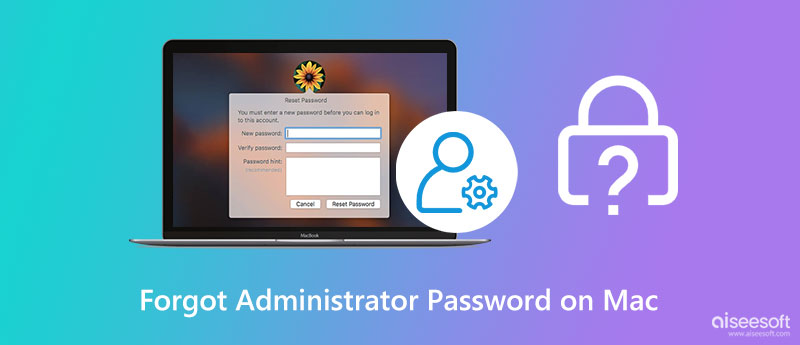
Recovery Mode op Mac is de veiligste en eenvoudigste manier om het wachtwoord van de beheerder opnieuw in te stellen. U moet uw Mac echter opnieuw opstarten voordat u hem gebruikt en ervoor zorgen dat de caps lock is uitgeschakeld, omdat deze methode niet werkt. Volg de onderstaande tutorial om te leren hoe u het beheerderswachtwoord op Mac kunt omzeilen.
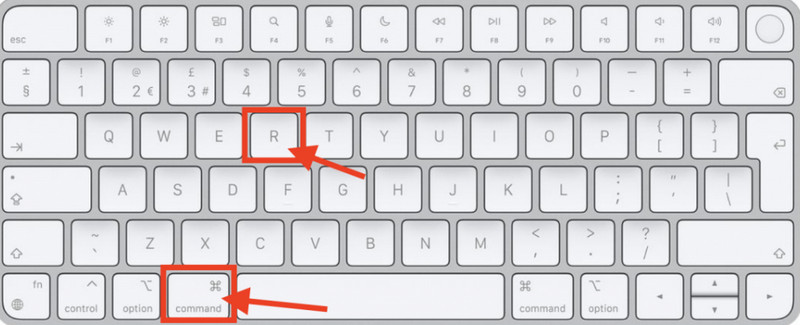
Bij meerdere inlogfouten ziet u een bericht waarin u wordt gevraagd of u het wachtwoord opnieuw wilt instellen met uw Apple ID. Als u uw vergeten wachtwoord wilt wijzigen, volgt u onderstaande stappen.
Als meerdere mensen een enkele Mac gebruiken, is het beter om verschillende accounts afzonderlijk te hebben voor organisatie en verbetering. Afgezien daarvan kunt u dat ook in uw voordeel gebruiken voor het geval u uw vergeten beheerdersnaam en wachtwoord op Mac moet onthouden, omdat u de onderstaande stappen kunt volgen om deze opnieuw in te stellen.
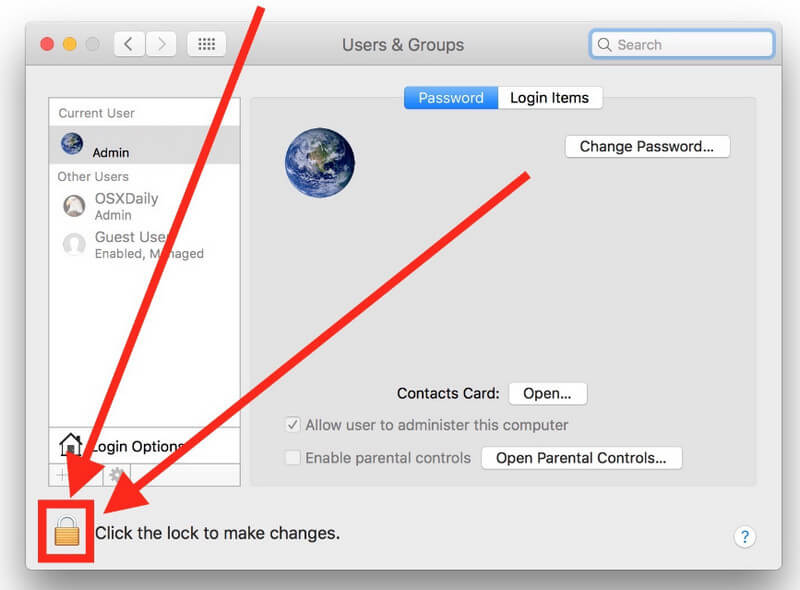
Als je niet alle gegevens en informatie die op je Mac zijn opgeslagen volledig wilt wissen, probeer dan contact op te nemen met de ontwikkelaar en kijk of ze er iets aan kunnen doen. Afhankelijk van het probleem kunnen ze het beheerdersaccount snel ontgrendelen, maar als dat niet werkt, kunt u de laatste methode gebruiken, namelijk het opnieuw installeren van het besturingssysteem.
Deze methode zou je laatste redmiddel kunnen zijn, maar we raden je niet aan om de tutorial die we hier hebben als eerste optie te nemen, omdat je alle gegevens van de Mac verwijdert en het besturingssysteem opnieuw installeert. Dus als u denkt dat dit het laatste redmiddel is, volg dan de onderstaande stappen.

Aiseesoft Mac Cleaner is de beste applicatie die u op macOS kunt downloaden om onnodige ongewenste bestanden, virussen en dubbele bestanden te verwijderen en apps te verwijderen. Zodat het uw ruimte vrijmaakt en de prestaties verbeteren alsof het vers uit de doos komt. Soms is het niet genoeg om bestanden te verwijderen en worden de onbelangrijke gegevens niet grondig opgeschoond, maar als u dit downloadt, wordt alles schoner en worden er geen gegevens overgeslagen. Daarnaast zijn er functies die het biedt die je kunt krijgen zodra je deze app nu op je macOS hebt gedownload, zoals:

161,522 Downloads
100% veilig. Geen advertenties.
Is het beter om één beheerder te hebben of meerdere?
Beheer op Mac speelt inderdaad een essentiële rol omdat niemand toestemming kan krijgen om een programma te downloaden of te gebruiken zonder de beheerder. Maar één beheerder op een Mac is niet ideaal, vooral niet als u het beheerderswachtwoord van de Mac bent vergeten. Met de back-up kunt u de stappen volgen die we hier hebben toegevoegd door deze te openen voor een ander beheerdersaccount.
Hoe kan ik mijn wachtwoord op Mac beheren?
Je kunt een tool gebruiken om alle inloggegevens op je Mac te exporteren of de inloggegevens in je kladblok schrijven. Beide manieren werken bij het beheren van wachtwoorden, maar als u dat wilt beheer wachtwoorden op Mac nog beter, lees enkele gerelateerde artikelen.
Wat is het doel van de hint op het beheerderswachtwoord?
Hint geeft u een idee waar het wachtwoord het dichtst bij is. Dit wordt echter niet gegenereerd door de Mac omdat de gebruiker handmatig de beschrijving van de hint zal toevoegen, zodat de persoon die het Admin-account wil openen weet wat het zou kunnen zijn.
Conclusie
Als je de beheerdersnaam en het wachtwoord op uw Mac vergeten, kunt u dit artikel raadplegen, omdat we u alle mogelijke manieren laten zien om het probleem onmiddellijk op te lossen. Hebben we een stukje belangrijke informatie gemist? Zo ja, laat dan hieronder een reactie achter om ons te laten weten wat het zou kunnen zijn.

Mac Cleaner is een professionele Mac-beheertool om ongewenste bestanden, rommel, grote / oude bestanden te verwijderen, dubbele bestanden te verwijderen en de prestaties van je Mac te controleren.
100% veilig. Geen advertenties.